
Le quotazioni del blocco sono utilizzate per indentare e separare un commento quotato dalla tua scrittura. A differenza dei normali trattini, aggiungendo quotazioni di blocco in Microsoft Word richiede alcuni passaggi aggiuntivi.
Poiché la scrittura accademica è scritta in standard di styling rigorosi, i requisiti per le citazioni di blocco in parola differiscono dallo stile allo stile. Per fortuna, puoi modificare le dimensioni di qualsiasi indentato da usando il bar del righello o utilizzando le impostazioni "paragrafo" nel menu "Layout" o nella finestra delle impostazioni "paragrafo".
IMPARENTATO: Come usare i righelli in Microsoft Word
Utilizzo del menu Layout
Il modo più rapido per aggiungere quotazioni di blocco a un documento Microsoft Word è quello di utilizzare le impostazioni "paragrafo" visibili nella scheda "Layout" sulla barra del nastro.
Per aggiungere un preventivo di blocco utilizzando questo menu, apri il documento Word e seleziona il testo di Quote. Dalla barra del nastro, fare clic sulla scheda "Layout" per visualizzare le impostazioni "paragrafo".
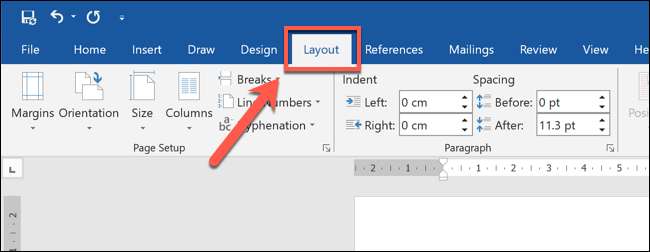
Bloccare le citazioni in stile APA e MLA devono iniziare sulla propria riga e contenere tratti a sinistra che sono di dimensioni di 0,5 cm. Nello stile APA, i preventivi dei blocchi devono avere almeno 40 parole di lunghezza, mentre nello stile MLA, le virgolette devono essere lunghe almeno quattro linee.
Se si utilizza uno stile accademico diverso, fare riferimento alla Guida allo stile per assicurarti che il dimensionamento del rientro che utilizzi sia corretto.
Poiché sia APA che MLA utilizzano rientri di 0,5 cm per citazioni di blocco, impostare il valore "rientro sinistro" su "0,5 cm" e premi il tasto ENTER per confermare. In alternativa, utilizzare i pulsanti freccia sul diritto per aumentare il dimensionamento del rientro utilizzando incrementi di 0,1 cm.
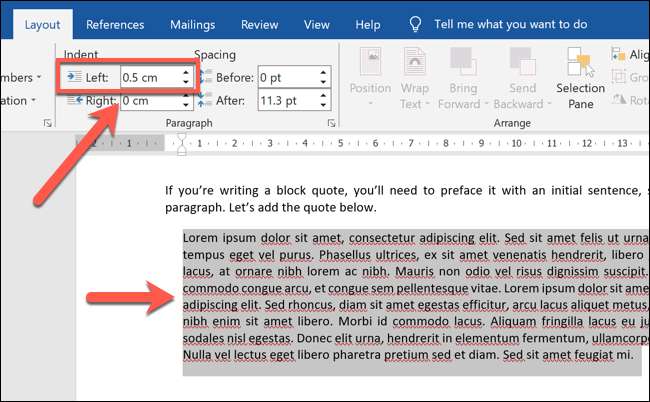
Ciò cambierà la dimensione del rientro per il testo selezionato, creando una citazione di blocco nel processo. È quindi possibile aggiungere formattazione, come il corsivo, per far risaltare il testo ulteriormente. Avrai bisogno di ripetere questi passaggi per ogni citazione di blocco aggiuntivi aggiungi al documento.
Usando il bar del righello
Nelle precedenti edizioni di Microsoft Word, il modo più semplice per aggiungere un preventivo di blocco a un documento Word è stato quello di utilizzare la barra del righello, che mostra i margini e i rientri attualmente in uso. Tuttavia, la barra del righello non è più visibile per impostazione predefinita in versioni più recenti.
Mentre rimane un metodo rapido e semplice per aggiungere un preventivo di blocco, è necessario prima abilitare la barra del righello. Per fare ciò, aprire il documento Word e fai clic sulla scheda "Visualizza" sulla barra del nastro.
Nella categoria "Mostra", selezionare la casella di controllo accanto all'opzione "Ruler" per abilitare il righello.
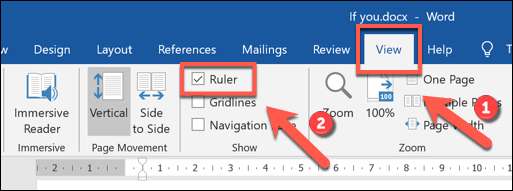
Questo mostrerà il righello in alto e a sinistra del tuo documento. Le aree in bianco sono all'interno dell'area di stampa del documento, corrispondenti ai margini della pagina dei documenti. Ogni punto sul righello è di dimensioni 0,25 cm.
Per impostare un contenitore di preventivo del blocco, selezionare il preventivo, quindi trascinare le icone di stile clessidra nella parte superiore della barra dei menu fino a quando le icone superiore e inferiore si siedono al punto di 0,5 cm.
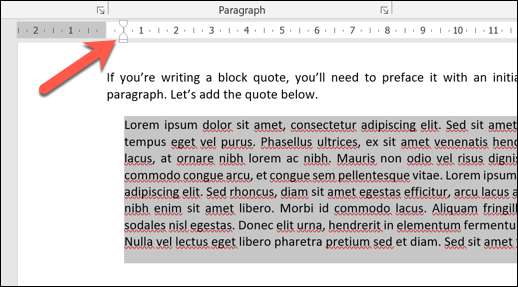
Ciò creerà un trattino di citazione del blocco che è di dimensioni di 0,5 cm, adatto per documenti stile accademico APA e MLA.
Utilizzo del menu delle impostazioni del paragrafo
È inoltre possibile utilizzare il menu delle impostazioni "paragrafo" in Microsoft Word per impostare un trattino di citazione del blocco.
Per fare ciò, selezionare il testo contenente la citazione del blocco nel documento, fare clic con il pulsante destro del mouse sul testo, quindi selezionare l'opzione "Paragrafo" dal menu.
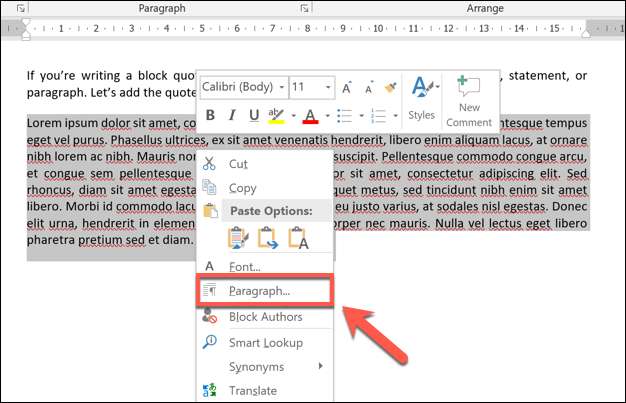
Nella scheda "Indenzi e spaziatura" del menu "Paragrafo", è possibile applicare un rientro al testo selezionato.
Poiché le citazioni di blocco APA e MLA richiedono rientri a sinistra di 0,5 cm, impostare il valore "rientranza sinistra" su "0,5 cm" e premere Invio. Se stai usando un altro stile accademico, controlla il tuo stile widide per il corretto dimensionamento da usare qui.
È possibile digitare il valore manualmente o utilizzare i tasti freccia sulla casella di testo per aumentare il rientro in incrementi di 0,1 cm.
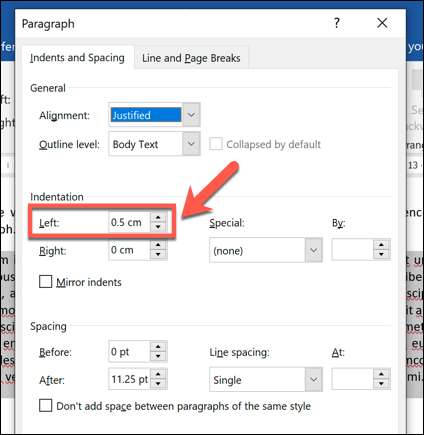
Fare clic su "OK" per salvare le impostazioni e applicare il blocco citare il rientro sul testo selezionato.
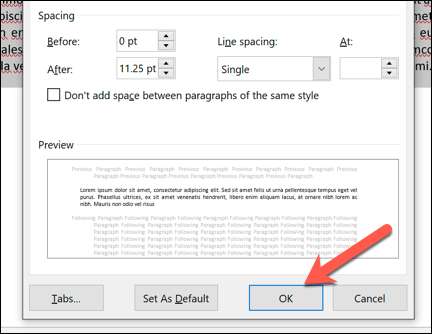
Una volta salvato, il trattino di 0,5 cm verrà applicato al testo, creando una citazione di blocco nel processo. Avrai bisogno di ripetere questi passaggi per ogni citazione di blocco aggiuntivi aggiungi al documento.







